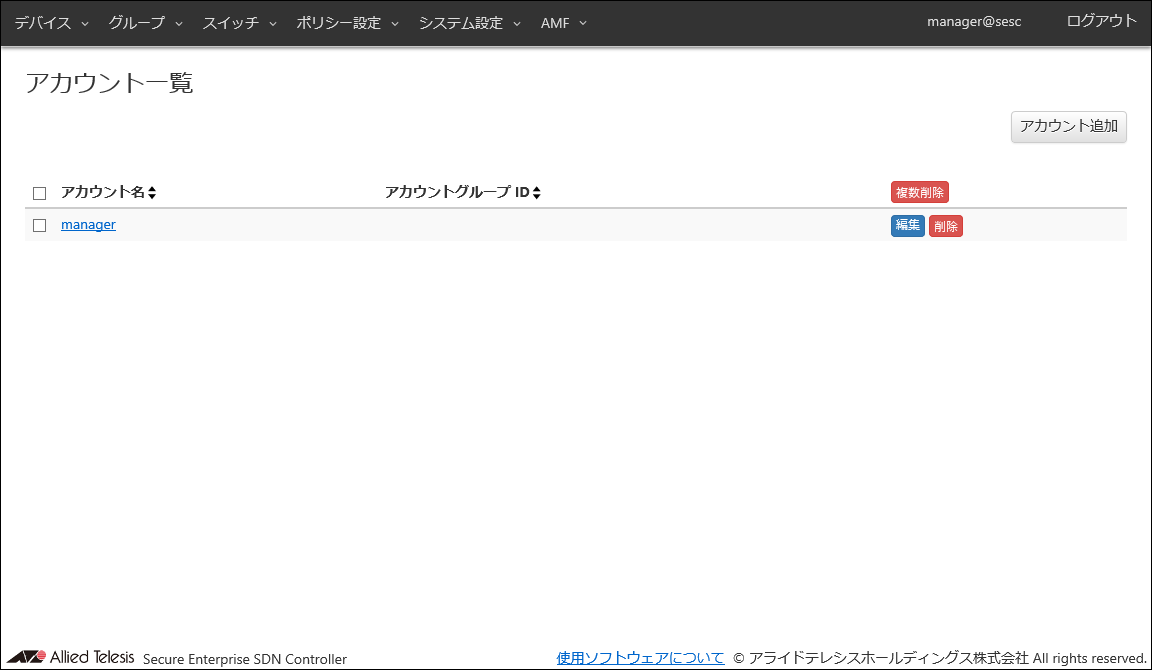
[index] AT-SecureEnterpriseSDN Controller リファレンスマニュアル 1.8.0
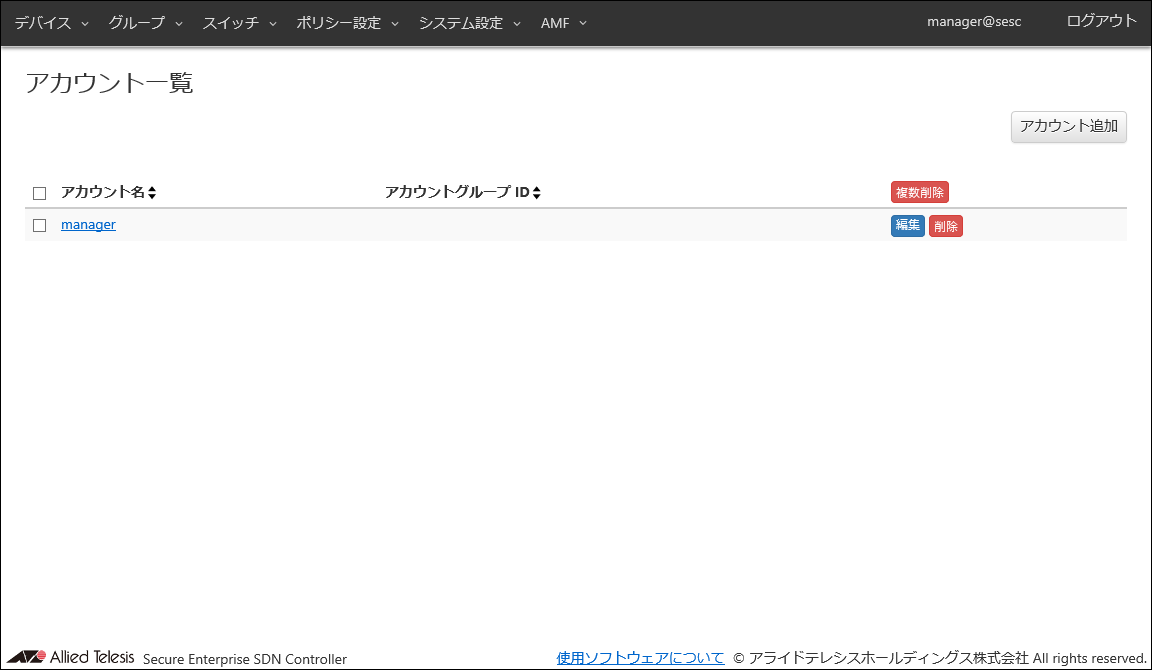
| アカウント名 | ○ |
| アカウントグループ ID | ○ |
| アカウント名 | ログインアカウント名です。 クリックすると、該当のアカウントの「アカウント更新」画面を表示します。 |
| アカウントグループ ID | ログインアカウントが所属するアカウントグループです。 |
| アカウント追加 | 新しいアカウント情報を追加します。 |
| 複数削除 | 左端のチェックボックスにチェックを入れたアカウントを一括して削除します。 |
| 編集 | 選択したアカウント情報を編集します。 |
| 削除 | 選択したアカウント情報を個別に削除します。 |
Note初期設定アカウント「manager」は削除できません。
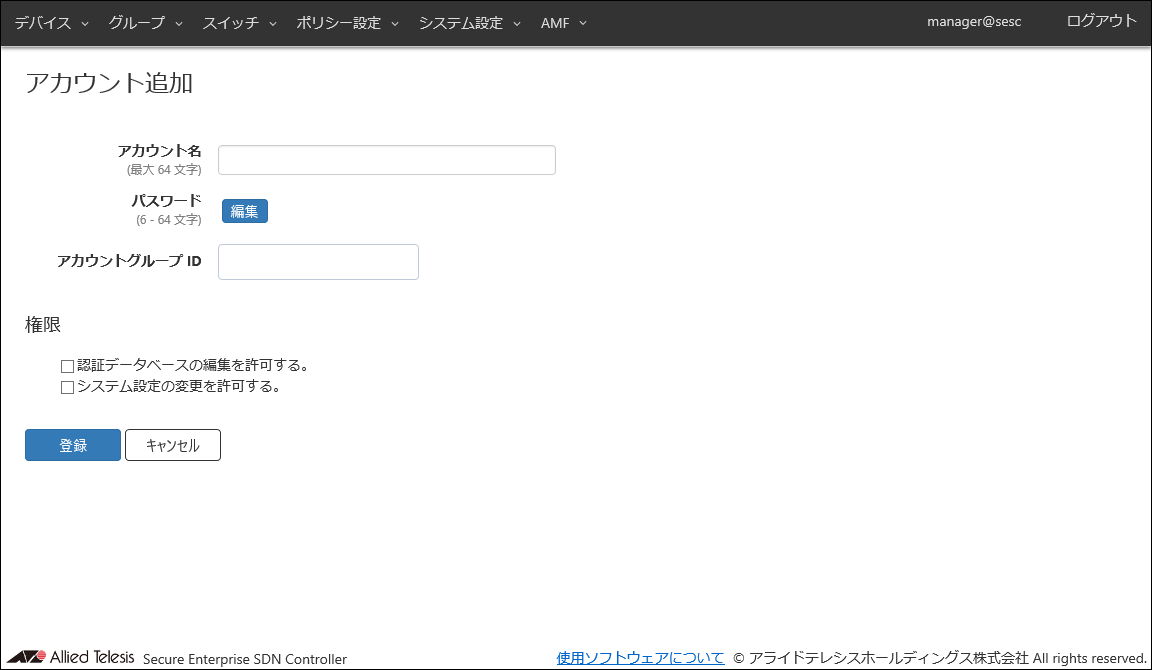
| アカウント名(必須項目) | ログインアカウント名です。 64文字以内で下記の文字が使用可能です。 a-z, A-Z, 0-9, ' - _ . |
| パスワード | ログインアカウントのパスワードです。パスワードの設定を行うには、「編集」ボタンをクリックします。 |
| アカウントグループ ID | ログインアカウントが所属するアカウントグループIDを選択します。 |
| 認証データベースの編集を許可する。 | アカウントに対して認証データベースを変更する権限を付与します。 |
| システム設定の変更を許可する。 | アカウントに対してシステムの設定を変更する権限を付与します。 |
| 編集 | 「パスワード設定」ダイアログを表示し、アカウントのパスワードを設定します。 |
| 登録 | 入力したアカウントを新規に登録します。 |
| キャンセル | アカウントの新規追加をキャンセルします。 |
Note「システム設定の変更を許可する。」チェックボックスにチェックが付いたすべてのアカウントのパスワードを忘れた場合、AT-SESCの初期化が必要となります。パスワードは大切に管理してください。
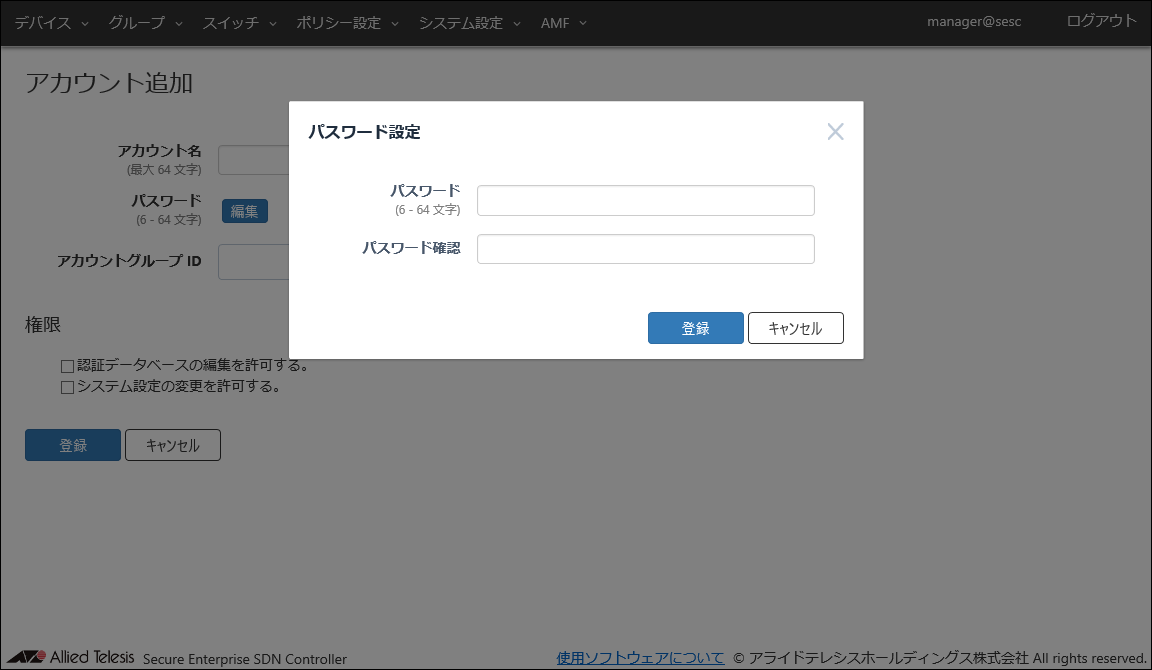
| パスワード(必須項目) | ログインアカウントのパスワードを設定します。 6~64文字以内で下記の文字が使用可能です。 a-z, A-Z, 0-9, ! # $ % & ' * + - / = ? ^ _ ` { | } ~ . |
| パスワード確認(必須項目) | パスワードの確認のため、パスワードをもう一度入力してください。 |
| 登録 | 入力したパスワードを設定します。 |
| キャンセル | パスワードの設定をキャンセルします。 |
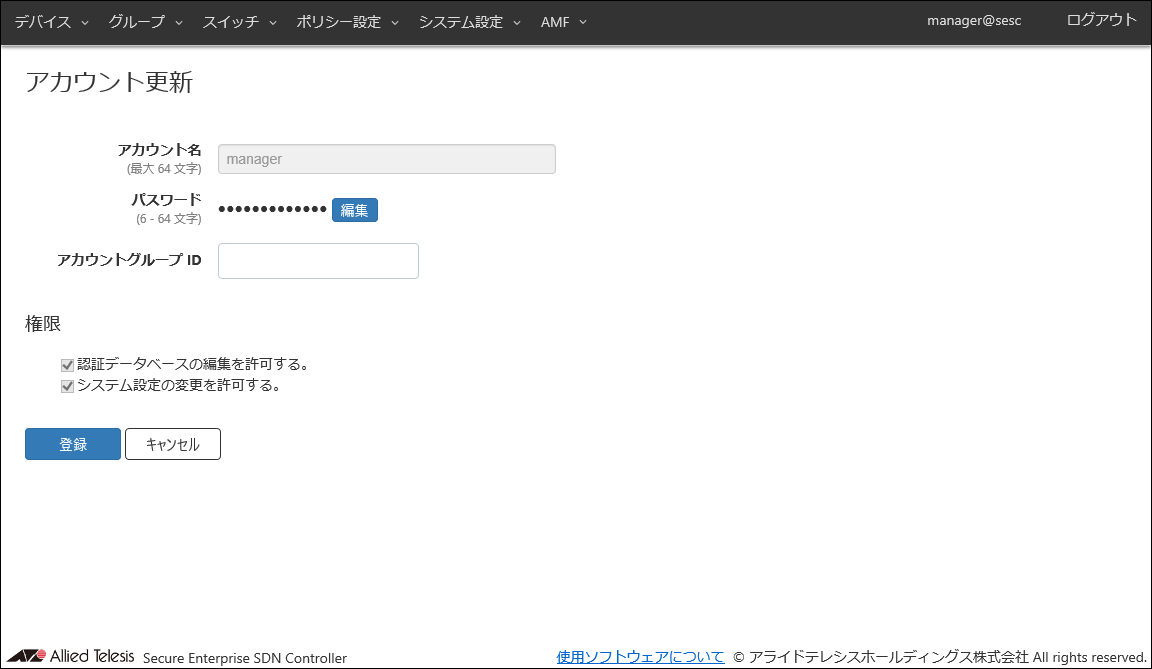
| アカウント名(必須項目) | ログインアカウント名です。 64文字以内で下記の文字が使用可能です。 a-z, A-Z, 0-9, ' - _ . |
| パスワード | ログインアカウントのパスワードです。パスワードの設定を行うには、「編集」ボタンをクリックします。 |
| アカウントグループ ID | ログインアカウントが所属するアカウントグループIDを選択します。 |
| 認証データベースの編集を許可する。 | アカウントに対して認証データベースを変更する権限を付与します。 |
| システム設定の変更を許可する。 | アカウントに対してシステムの設定を変更する権限を付与します。 |
| 編集 | 「パスワード設定」ダイアログを表示し、アカウントのパスワードを設定します。 |
| 登録 | 入力したアカウント情報に更新します。 |
| キャンセル | アカウント情報の更新をキャンセルします。 |
Note初期設定アカウント「manager」のアカウント名、権限は変更できません。
Note「システム設定の変更を許可する。」チェックボックスにチェックが付いたすべてのアカウントのパスワードを忘れた場合、AT-SESCの初期化が必要となります。パスワードは大切に管理してください。

| パスワード(必須項目) | ログインアカウントのパスワードを設定します。 6~64文字以内で下記の文字が使用可能です。 a-z, A-Z, 0-9, ! # $ % & ' * + - / = ? ^ _ ` { | } ~ . |
| パスワード確認(必須項目) | パスワードの確認のため、パスワードをもう一度入力してください。 |
| 登録 | 入力したパスワードを設定します。 |
| キャンセル | パスワードの設定をキャンセルします。 |
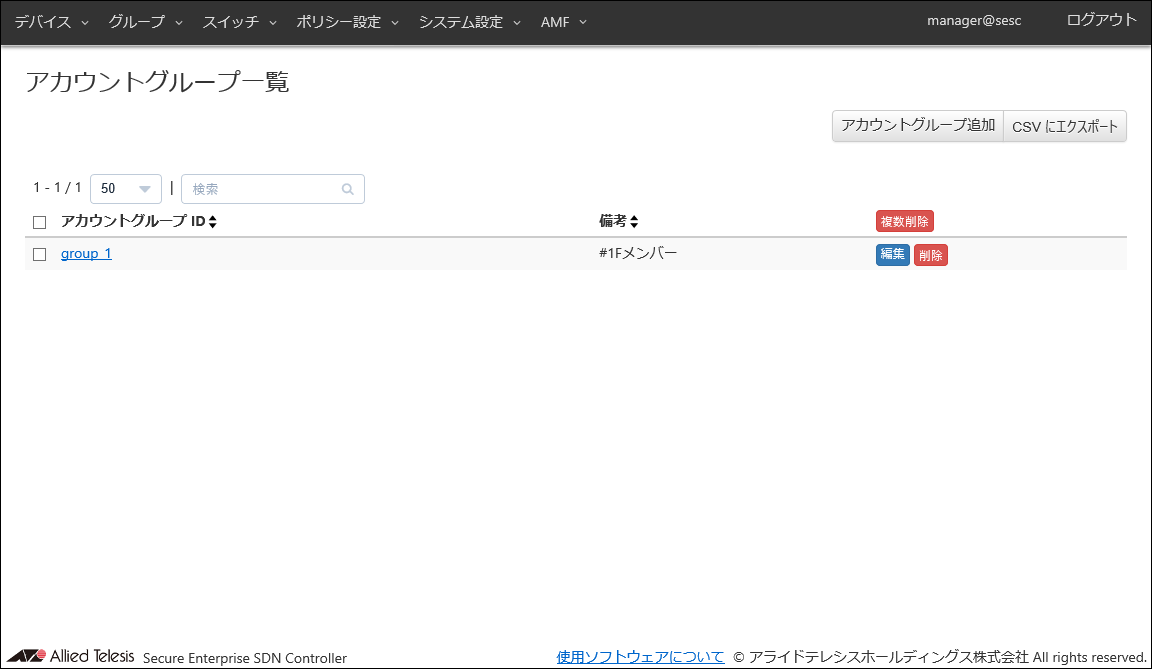
| アカウントグループ ID | ○ | ○ |
| 備考 | ○ | ○ |
| アカウントグループ ID | アカウントグループ名です。 |
| 備考 | このアカウントグループの追加説明やコメントです。 |
| アカウントグループ追加 | 新しいアカウントグループ情報を追加します。 |
| CSV にエクスポート | アカウントグループ一覧をCSV(カンマ区切りテキスト)形式でダウンロードします。 |
| 複数削除 | 左端のチェックボックスにチェックを入れたアカウントグループを一括して削除します。 |
| 編集 | 選択したアカウントグループ情報を編集します。 |
| 削除 | 選択したアカウントグループ情報を個別に削除します。 |
NoteCSVファイルについては、付録「CSVファイル」をご参照ください。
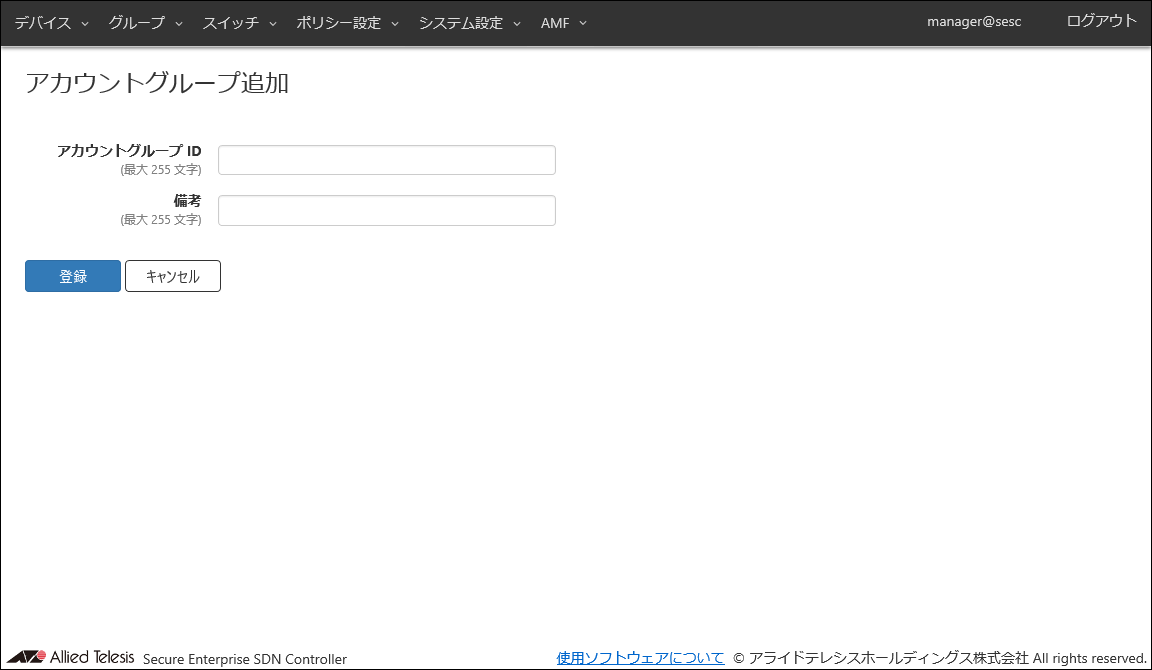
| アカウントグループ ID(必須項目) | ログインアカウントが所属するアカウントグループ名です。 既に使用されているアカウントグループIDを設定することはできません。 アカウントグループIDは最大255文字で、英数字、記号以外に日本語も使用できます。 |
| 備考 | このアカウントグループの追加説明やコメントです。 |
| 登録 | 入力したアカウントグループを新規に登録します。 |
| キャンセル | アカウントグループの新規追加をキャンセルします。 |

| アカウントグループ ID(必須項目) | ログインアカウントが所属するアカウントグループ名です。 既に使用されているアカウントグループIDを設定することはできません。 アカウントグループIDは最大255文字で、英数字、記号以外に日本語も使用できます。 |
| 備考 | このアカウントグループの追加説明やコメントです。 |
| 登録 | 入力したアカウントグループ情報を更新します。 |
| キャンセル | アカウントグループ情報の更新をキャンセルします。 |
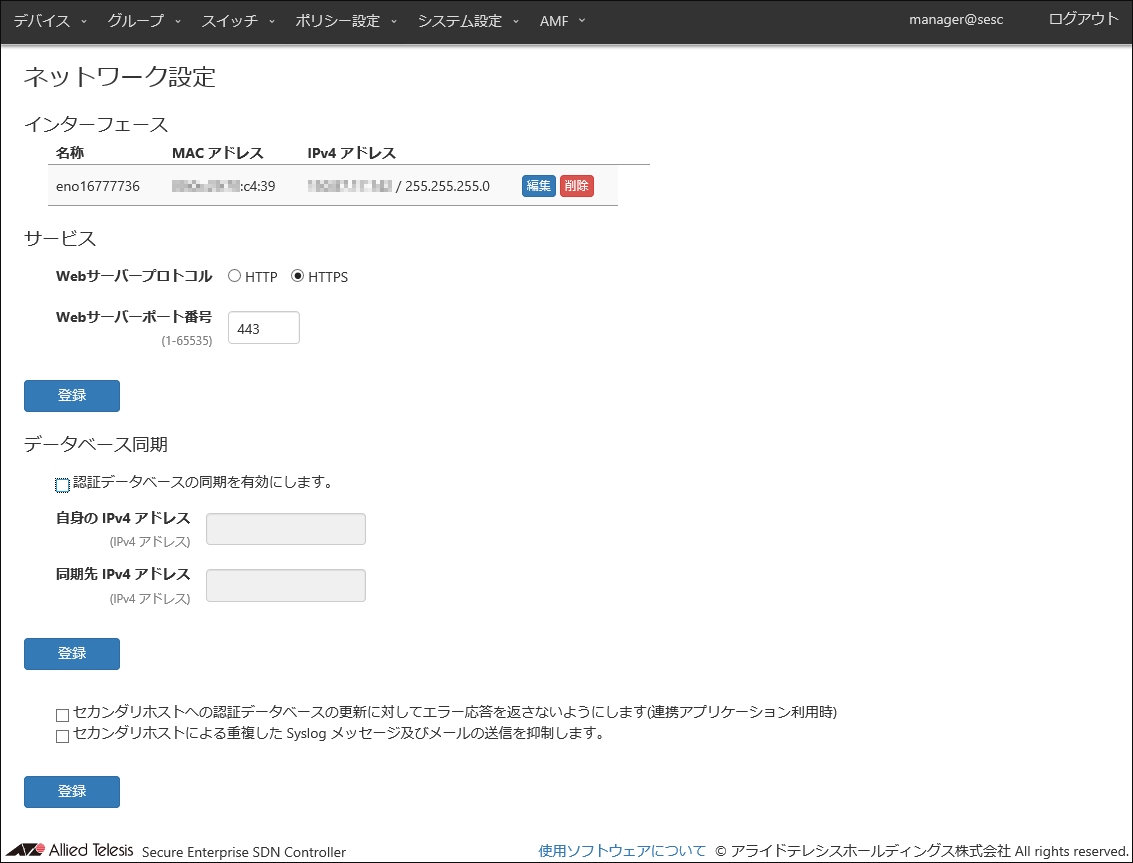
| 名称 | AT-SESCが持つインターフェースの名前です。 |
| MAC アドレス | インターフェースのMACアドレスです。 AT-SESC-APLをお使いの場合、port1をコントロールプレーンポート兼管理用ポートとして、port2を認証データベースの同期用ポートとして使用できます(port3~6は未サポート)。 |
| IPv4 アドレス | インターフェースのIPv4アドレスおよびサブネットマスクです。 |
| 編集 | 選択されたインターフェースの「インターフェース設定」画面を表示します。 |
| 削除 | 選択されたインターフェース設定を削除します。 |
| Webサーバープロトコル | AT-SESCのWeb設定画面でHTTP、HTTPSのどちらを使用するか設定します。初期設定はHTTPSです。 |
| Webサーバーポート番号 | AT-SESCのWeb設定画面にアクセスするためのポート番号を設定します。1~65535の範囲から設定できます。初期設定は443です。 |
| 登録 | 入力したネットワーク設定を保存します。 |
Note対応するセキュリティープロトコルはTLS 1.1、TLS 1.2です。
NoteAT-SESCは既に内部で使用しているポートがあります。使用しているポートについては、付録「AT-SESC内部で使用しているポート番号」をご参照ください。
| 認証データベースの同期を有効にします。 | AT-SESCを冗長構成し、認証データベースを同期させます。 |
| 自身の IPv4 アドレス | AT-SESCの自身のIPv4アドレスを設定します。 |
| 同期先 IPv4 アドレス | 同期先のAT-SESCのIPv4アドレスを設定します。 |
Note認証データベースの同期開始後にシステム時刻が大きく変更された場合、認証データの変更を行えなくなることがあります。この場合、各システムの認証データベースの同期を無効にし、システム時刻を正しく合わせた後に再度同期を有効にすることで復旧します。
| 登録 | 入力したネットワーク設定を保存します。 |
| セカンダリホストへの認証データベースの更新に対してエラー応答を返さないようにします(連携アプリケーション利用時) | 同期先のAT-SESCのDBが出力するエラーログを非表示に設定します。 |
| セカンダリホストによる重複したSyslogメッセージ及びメールの送信を抑制します。 | セカンダリホストからのメッセージの送信を抑制することで、Syslogメッセージの重複を抑制します。 |
| 登録 | 入力したネットワーク設定を保存します。 |
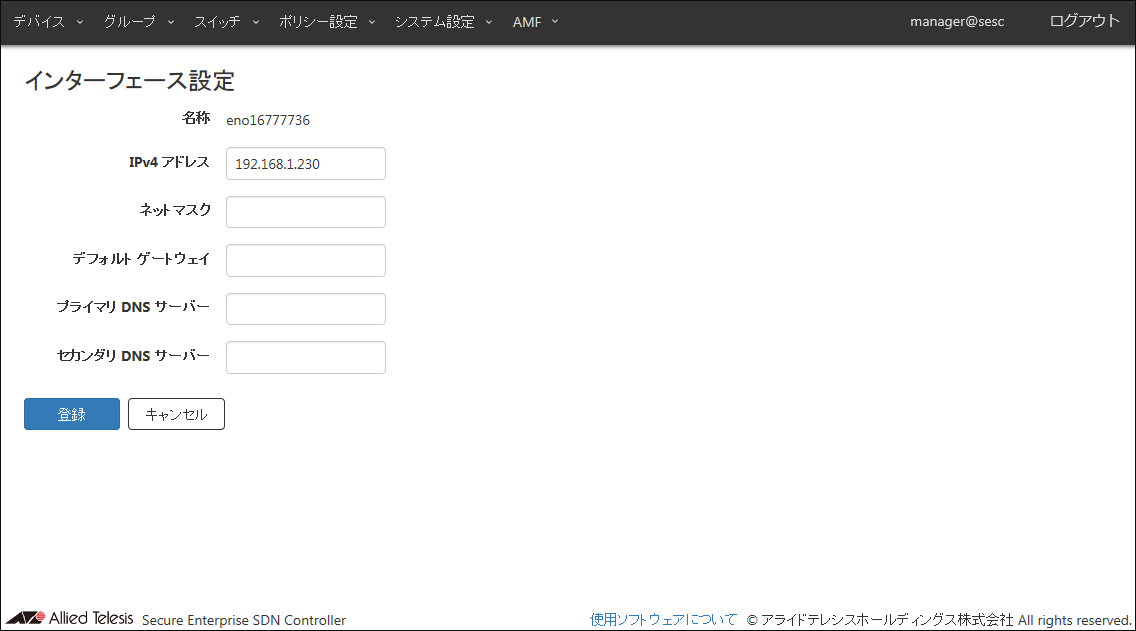
| 名前 | 設定対象のインターフェース名が表示されます。 |
| IPv4 アドレス | インターフェースのIPv4アドレスを設定します。 AT-SESC-APLをお使いの場合、初期設定は「192.168.1.10」です。 |
| ネットマスク | インターフェースのIPv4ネットマスクを設定します。 AT-SESC-APLをお使いの場合、初期設定は「255.255.255.0」です。 |
| デフォルト ゲートウェイ | デフォルトゲートウェイをIPv4アドレスで設定します。 |
| プライマリ DNS サーバー、セカンダリ DNS サーバー | DNSサーバーをIPv4アドレスで設定します。 |
| 登録 | 入力したインターフェース設定を保存します。 |
| キャンセル | インターフェース設定をキャンセルします。 |
Noteログ設定の変更時、接続中のOpenFlowスイッチとの接続がいったん切断されます。
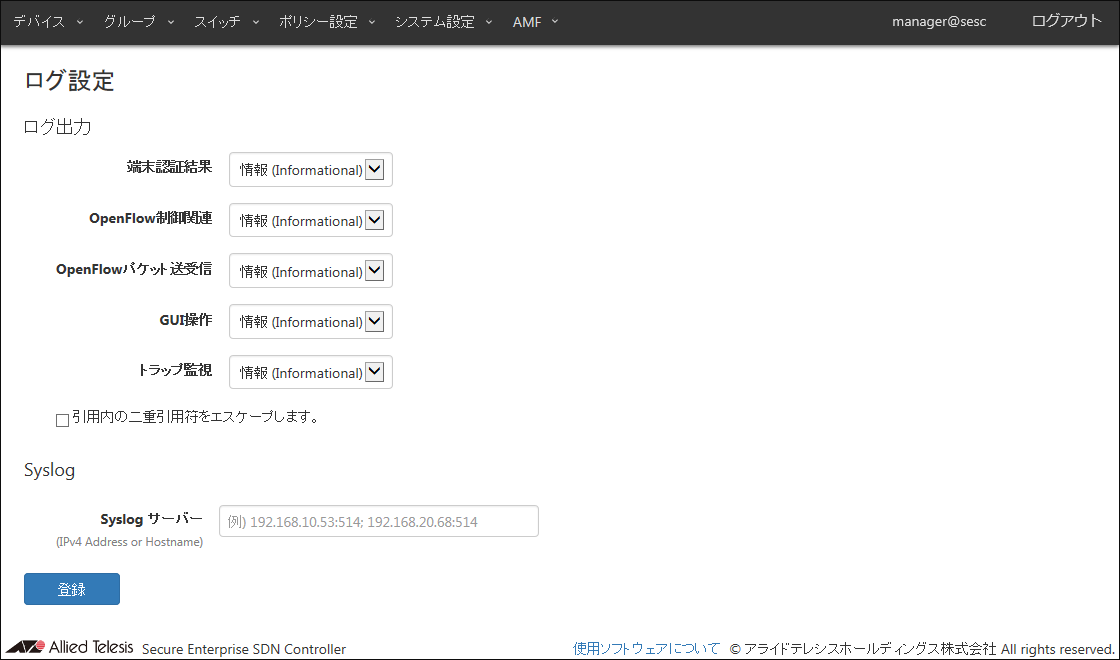
| 端末認証結果 | デバイス認証関連のログの出力レベルを設定します。初期設定は「情報 (Informational)」です。 |
| OpenFlow制御関連 | OpenFlowプロトコルに関連するログの出力レベルを設定します。初期設定は「情報 (Informational)」です。 |
| OpenFlowパケット送受信 | 送受信されるOpenFlowパケットに関連するログの出力レベルを設定します。初期設定は「無効 (Disable)」です。 |
| GUI操作 | Web設定画面に関連するログの出力レベルを設定します。初期設定は「情報 (Informational)」です。 |
| トラップ監視 | Syslogメッセージまたはトラップを受信した際のログの出力レベルを設定します。初期設定は「情報 (Informational)」です。 |
| システム | (AT-SESC-APLのみ) AT-SESC-APLのシャットダウン/再起動/設定リセットおよびリンクアップ/リンクダウンした際のログの出力レベルを設定します。 また、本体前面のLCD操作に関連するログが合わせて出力されます。初期設定は「情報 (Informational)」です。 |
| 引用内の二重引用符をエスケープします。 | ログメッセージ内にある引用符をエスケープして出力するように設定します。初期設定はチェックなしです。 |
| Syslogサーバー | ログを送信する外部SyslogサーバーのIPv4アドレスまたはホスト名とUDPポート番号を設定します。 指定方法は転送先ホストのIPv4アドレスとUDPポート番号をコロン(:)で結合したものを使用します。 複数のSyslogサーバーを指定する場合は、セミコロン区切り(;)で入力します。UDPポート番号がプロトコルデフォルトポート番号(514)の場合はUDPポート番号の指定を省略できます。 |
NoteAT-SESCは既に内部で使用しているポートがあります。使用しているポートについては、付録「AT-SESC内部で使用しているポート番号」をご参照ください。
| 登録 | 入力したログ設定を保存します。 |

| タイムゾーン | システムのタイムゾーンを設定します。 |
| 夏時間を有効にします。 | チェックを入れると、上記のタイムゾーンに対応する夏時間が適用されます。 |
| 登録 | 入力した時刻設定を保存します。 |
| システム時刻 | システムの日付(年・月・日)、時刻(時・分・秒)を設定します。 |
| 登録 | 入力した時刻設定を保存します。 |
| NTP サーバーアドレス | 時刻の同期を行う外部NTPサーバーのIPv4アドレスまたはホスト名を設定します。 |
Note設定するNTPサーバーが、信頼できる他のNTPサーバーと同期をしていないと、AT-SESCは時刻同期を行わない場合があります。
| 登録 | 入力したNTPサーバー設定を保存します。 |
NoteOpenFlow設定の変更時、接続中のOpenFlowスイッチとの接続がいったん切断されます。
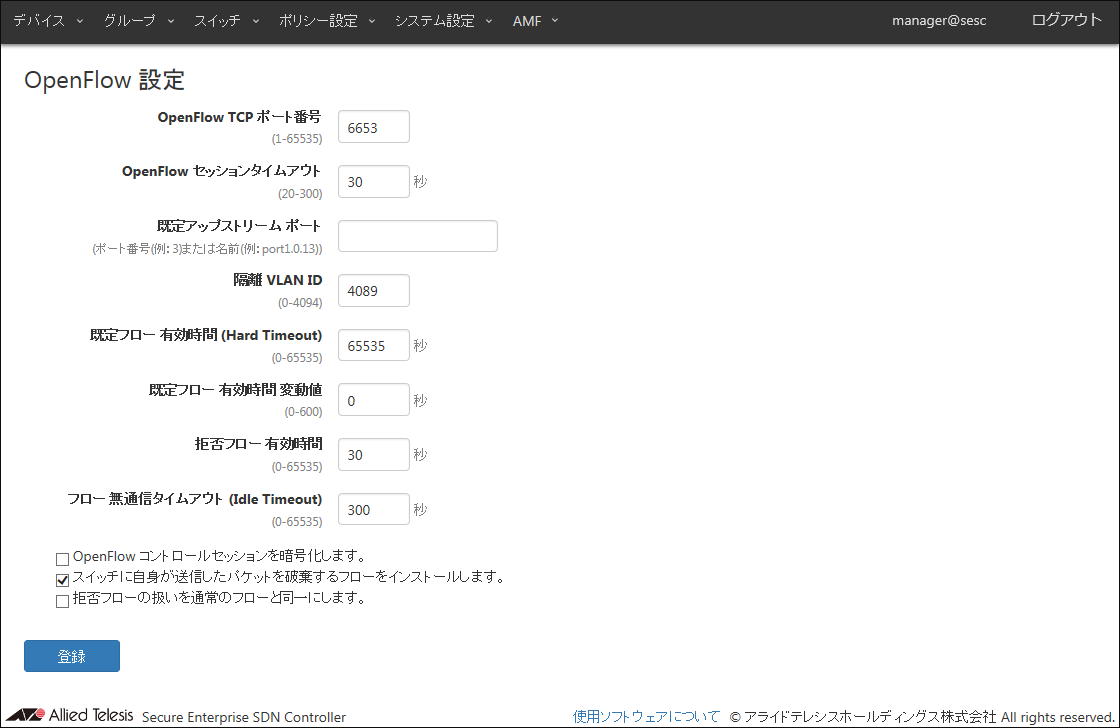
| OpenFlow TCP ポート番号 | OpenFlowコントローラーのコントロールプレーンの待ち受けポート番号を設定します。 1~65535の範囲から設定できます。初期設定は6653です。 |
| OpenFlow セッションタイムアウト | 応答がないOpenFlowスイッチのセッションを切断するまでの時間を設定します(単位:秒)。 AT-SESCは、ここで設定された値の1/2の期間に管理下のOpenFlowスイッチからのメッセージを受信しなかった場合にEchoリクエストメッセージを送信し、そのEchoリクエストメッセージに対する応答(Echoリプライメッセージ)が設定した時間内になかった場合、自動的にセッションを切断します。 20~300が設定できます。初期設定は30です。 |
| 既定アップストリーム ポート | OpenFlowスイッチのアップストリームポートのデフォルト設定です。個別にアップストリームポートが設定されていないOpenFlowスイッチでは、この項目に設定されたデータプレーンポートがアップストリームポートとして使用されます。ポート名、または、OpenFlowポート番号を英数字で指定します。 初期設定は空欄で、この場合、OpenFlowスイッチが持つポートのうちOpenFlowポート番号が最も小さいものが使用されます。 |
| 隔離 VLAN ID | 隔離されたデバイスが所属するVLANセグメントのVLAN IDを設定します。 0~4094が設定できます。初期設定は4089です。 |
| 既定フロー 有効時間 (Hard Timeout) |
スイッチに設定されるフローの有効時間を設定します(単位:秒)。 フローが設定されてからこの時間経過すると、デバイスからの通信が行われていても、そのフローは自動的に削除されます。 0~65535が設定できます。初期設定は65535です。0を指定すると、フローは自動的に削除されなくなります。 デバイスに設定するセキュリティーポリシーにスケジュール設定がない場合は、このタイマーが設定されます。スケジュール設定がある場合、このタイマーはスケジュール設定の終了日時に依存します。 端末が認証に成功した日時から終了日時までの時間(期間)が65535秒未満の場合は、その時間が設定されます。終了日時までの時間が65535秒以上の場合は、65535秒が設定されます。 |
| 既定フロー 有効時間 変動値 | フローエントリーに設定される既定フロー有効時間を、フローエントリーごとに変動させる時間を設定します(単位:秒)。 変動値は、0~入力値の範囲からランダムで選択され、既定フロー有効時間から変動値を減算した値がフローエントリーの既定フロー有効時間に設定されます。 既定フロー有効時間よりも小さい値で、0~600が設定できます(既定フロー有効時間が0の場合は、0が設定可)。初期設定は0です(フローエントリーに設定される既定フロー有効時間は、設定値がそのまま設定されます)。 例として「600秒」を設定した場合、0~600の範囲でランダムに値が決められ、実際にフローエントリーに設定される既定フロー有効時間は、その値を減算したものになります(既定フロー有効時間が65535(初期設定)の場合、64935~65535の範囲で設定されます)。 |
| 拒否フロー 有効時間 | 通常の認証に失敗したデバイスの通信を遮断するためのフローの有効時間を設定します(単位:秒)。0~65535が設定できます。初期設定は30です。0を指定すると、遮断フローを設定しなくなります。 |
| フロー 無通信タイムアウト (Idle Timeout) |
ネットワークから離脱するなどの原因でデバイスからの通信がなくなってからそのデバイスに関連するフローが削除されるまでの時間を設定します(単位:秒)。 0~65535が設定できます。初期設定は300です。0を指定すると、無通信状態になってもフローは削除されなくなります。 |
| OpenFlow コントロールセッションを暗号化します。 | OpenFlowスイッチとの接続で使用する通信を暗号化します。 OpenFlowスイッチとの接続方式としてTLSをサポートします。設定を有効にするには、OpenFlowスイッチ側でも暗号化の設定を行う必要があります。 |
| スイッチに自身が送信したパケットを破棄するフローをインストールします。 | 管理下のOpenFlowスイッチに対し、OpenFlowスイッチ自身が送信したパケットを破棄するフローを登録します。 |
| 拒否フローの扱いを通常のフローと同一にします。 | 拒否フローのタイマーとフローエントリー削除時の動作を設定します。 初期設定はチェックなしです。
|
NoteAT-SESCは既に内部で使用しているポートがあります。使用しているポートについては、付録「AT-SESC内部で使用しているポート番号」をご参照ください。
Note既定アップストリームポートの設定は、AT-SESCに登録されていないOpenFlowスイッチに対して適用されます。OpenFlowスイッチとして、AlliedWare PlusスイッチとAT-TQシリーズ無線アクセスポイントとが混在している環境では、既定アップストリームポートが設定されていると、ポート番号体系が異なるためフローエントリーが正しく追加されなくなります。
AlliedWare PlusスイッチでOpenFlowポート番号が最も小さいもの以外をアップストリームポートにする場合には、OpenFlowスイッチの登録で個別にアップストリームポートを設定してください。
OpenFlowスイッチの登録については、「スイッチ」/「OpenFlow スイッチ追加」をご参照ください。
| 登録 | 入力したOpenFlow設定を保存します。 |
Noteシステム設定のダウンロード、アップロードは、バックアップと復元を目的とする機能です。ダウンロードしたファイルを改変したり、ご自身で編集したファイルをアップロードしたりしないでください。なお、システム設定のアップロードは、ファイルの内容が正しければ、いずれの拡張子のファイルも指定できます。
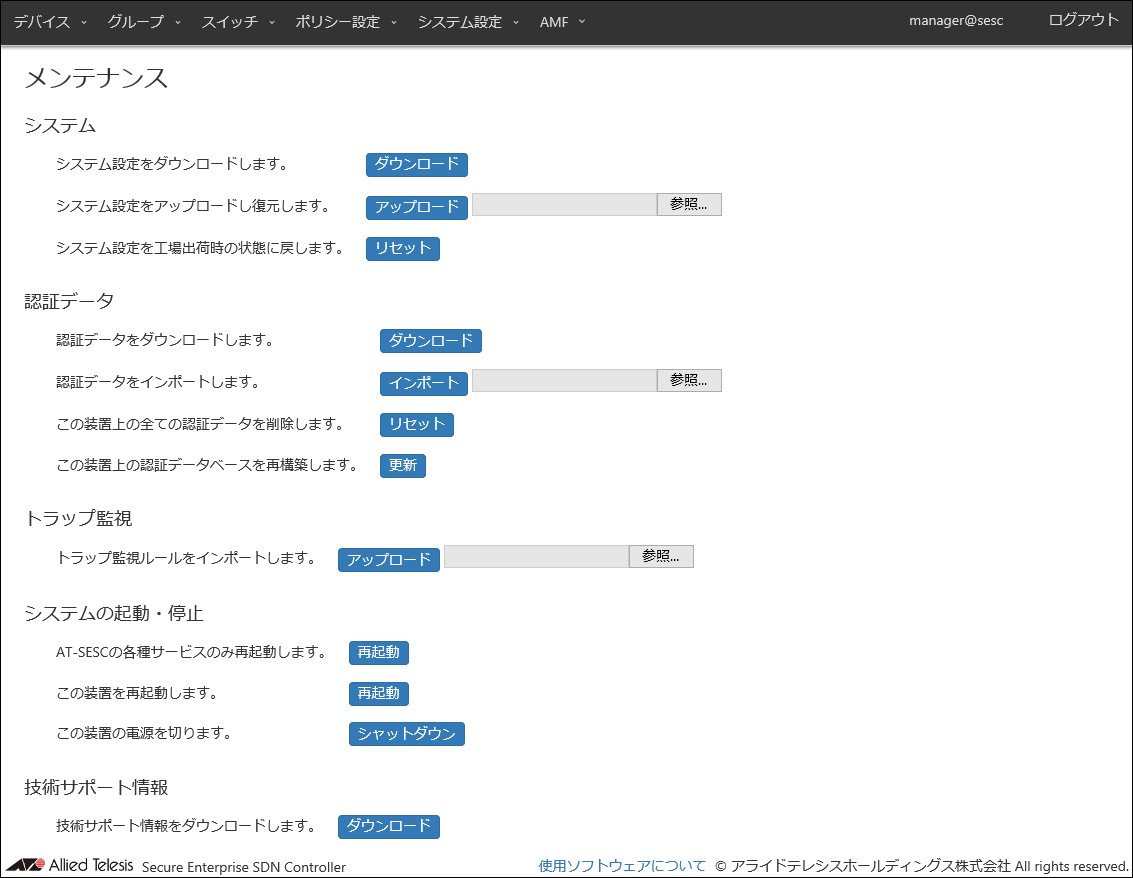
| システム設定をダウンロードします。 | 「ダウンロード」ボタンをクリックすると、システム設定をダウンロードします。 |
| システム設定をアップロードし復元します。 | 「参照」ボタンでシステム設定を選択し、「アップロード」ボタンをクリックすると、選択したシステム設定をアップロードし、復元します。 |
| システム設定を工場出荷時の状態に戻します。 | 「リセット」ボタンをクリックすると、システム設定を初期設定状態に戻します。 |
Noteインターフェース設定を誤った場合には、「リカバリーモード」によるインターフェース設定の初期化を行ってください。システム設定のアップロードでは復元できません。
Noteライセンス情報には、基本ライセンス、追加ライセンスが含まれます。
ソフトウェアバージョン1.3.0より前からAT-SESC-APLをお使いの場合は、基本ライセンスは保持され、追加ライセンスのみ削除されます。
ソフトウェアバージョン1.3.0以降のバージョンからAT-SESC-APLをお使いの場合は、基本ライセンス、追加ライセンスとも削除されます。
| 認証データをダウンロードします。 | 「ダウンロード」ボタンをクリックすると、認証データをダウンロードします。 |
| 認証データをインポートします。 | 「参照」ボタンで認証データを選択し、「インポート」ボタンをクリックすると、選択した認証データをアップロードし、運用中のAT-SESCに追加します。 |
| この装置上のすべての認証データを削除します。 | 「リセット」ボタンをクリックすると、この装置上のすべての認証データを削除します。 |
| この装置上の認証データベースを再構築します。 | 「更新」ボタンをクリックすると、この装置上の認証データベースを再構築します。 |
Note認証データはCSV(カンマ区切りテキスト)形式のファイルです。CSVファイルについては、付録「CSVファイル」をご参照ください。
Note認証データのアップロードを行うと、AT-SESCは認証データに含まれているデバイスのMACアドレスに対応するパケット制御フローを初期化します。
Noteソフトウェアバージョン 1.3.x以前の認証データのアップロードを行う方法では、既に登録されているデバイスに設定されているセキュリティーポリシーから、ネットワーク、ロケーション、スケジュールの各設定を削除することはできません。削除を行う場合は、該当デバイスを一度削除してから認証データのアップロードを行うか、デバイス更新画面から直接セキュリティーポリシーを更新してください。
| トラップ監視ルールをインポートします。 | 「参照」ボタンでトラップ監視ルールファイルを選択し、「アップロード」ボタンをクリックすると、選択したトラップ監視ルールファイルをアップロードし、運用中のAT-SESCに追加します。 |
Noteトラップ監視ルールファイルは、弊社「AMF-SEC テクノロジー パートナープログラム」を通じて提供されます。パートナープログラムの詳細は、弊社ホームページより「テクノロジー パートナープログラム」をご覧ください。
| AT-SESCの各種サービスのみ再起動します。 | 「再起動」ボタンをクリックすると、AT-SESCが動作するサーバー自体は再起動せず、AT-SESC関連のアプリケーションプロセスのみ再起動します。 |
| この装置を再起動します。 | 「再起動」ボタンをクリックすると、サーバーハードウェア自体を再起動します。 |
| この装置の電源を切ります。 | 「シャットダウン」をクリックすると、サーバーハードウェアをシャットダウンします。 |
| 技術サポート情報をダウンロードします。 | 「ダウンロード」ボタンをクリックすると、障害時の解析に活用する技術サポート情報をダウンロードします。 |
Note以前のバージョンからバージョンアップ後に、Web設定画面の内容や操作を行った際のメッセージが正しく表示されない場合があります。その場合は、Webブラウザーの再読み込み、またはWebブラウザーの再起動を行ってください。
Noteホスト名の変更時、接続中のOpenFlowスイッチとAMFマスターとの接続がいったん切断されます。
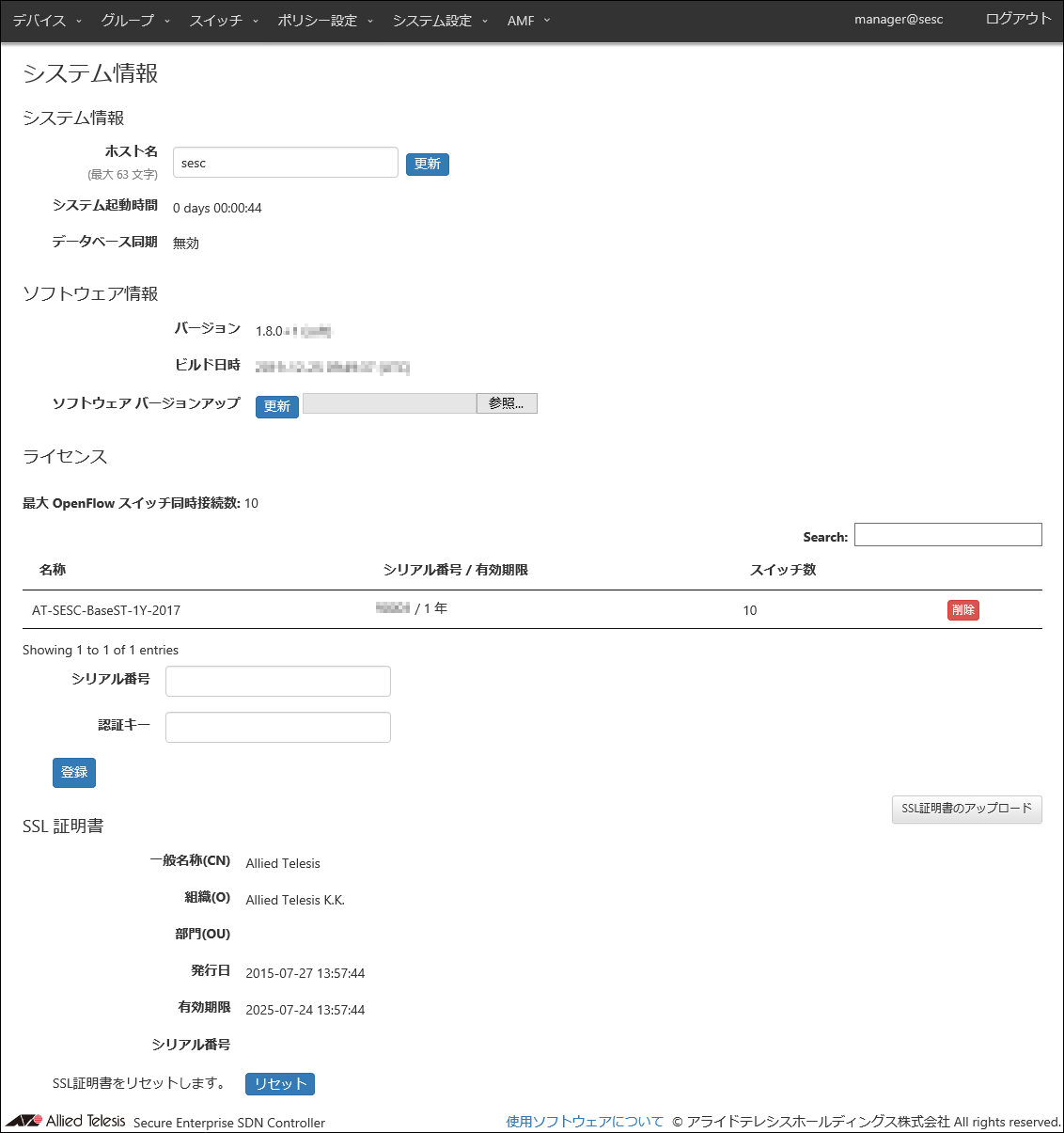
| ホスト名 | システムのホスト名です。初期設定は「sesc」です。 ホスト名を変更する場合は、ホスト名を入力して「更新」ボタンをクリックします。 63文字以内で下記の文字が使用可能です。 a-z, A-Z, 0-9, - ハイフン(-)は先頭には使用できません。 |
| システム起動時間 | システムが起動されてからの運用時間です。 |
| データベース同期 | AT-SESCを冗長構成し、認証データベースを同期させているかどうかを、無効、同期中、切断中で表示します。 |
| 更新 | ホスト名を更新します。 |
| バージョン | インストールされたAT-SESCのソフトウェアバージョンとソフトウェアビルド番号(内部バージョン)を表示します。また、ソフトウェア版のシステムでは「(soft)」、アプライアンス版(AT-SESC-APL)のシステムでは「(apl)」が表示されます。 |
| ビルド日時 | インストールされたAT-SESCのソフトウェアが作成された日時です。 |
| ソフトウェア バージョンアップ | AT-SESCのソフトウェアバージョンアップを実施するためのボタンです。 新しいソフトウェアを選択して「更新」ボタンをクリックすると、ソフトウェアのバージョンアップが開始されます。バージョンアップが完了すると、自動で装置の再起動が行われます。 |
| ソフトウェア バージョンダウン | ソフトウェアのバージョンアップを行った場合に表示されます。 「戻す」ボタンをクリックすると、ソフトウェアを以前のバージョンに戻します。 |
Noteソフトウェアバージョン 1.8.0の認証データには、1.7x.以前のバージョンで読み込めないデータが含まれています。
そのため、バージョンダウンを行う場合は、「システム設定」/「メンテナンス」画面で認証データ(CSV形式)をダウンロード(バックアップ)したあとで、認証データの削除を行ってください。
なお、バージョンダウン後はバージョンアップ前にバックアップした認証データをお使いください。
| 更新 | 選択したソフトウェアイメージをアップロードし、バージョンアップを行います。 |
Noteソフトウェアバージョン1.3.0より前からAT-SESC-APLをお使いの場合は、工場出荷状態で、OpenFlowスイッチを10台まで管理可能な基本ライセンスが登録されています。
ソフトウェアバージョン1.3.0以降のバージョンからAT-SESC-APLをお使いの場合や、AT-SESCをお客様自身でご用意いただいたPCサーバーでお使いの場合は、別途、基本ライセンスを登録してください。
| 名称 | ○ | △※ | |
| シリアル番号 / 有効期限 | ○ | △※ | |
| スイッチ数 | ○ | △※ |
| 最大 OpenFlow スイッチ同時接続数 | AT-SESCに登録されたライセンスによって接続可能なOpenFlowスイッチの合計を表示します。 |
| 名称 | ライセンス名を表示します。 |
| シリアル番号 / 有効期限 | ライセンスの内部シリアル番号を表示します。 |
| スイッチ数 | このライセンスでサポートされるOpenFlowスイッチ数を表示します。 |
| シリアル番号 | ライセンス証書に記載されているシリアル番号を入力します。 |
| 認証キー | ライセンス証書に記載されている認証キーを入力します。 |
| 削除 | 選択したライセンスを削除します。 ソフトウェアバージョン1.3.0以前からAT-SESC-APLをお使いの場合、基本ライセンスは削除されません。 |
| 登録 | ライセンスを登録します。 |
| 一般名称(CN) | Webサーバー(AT-SESC)の一般名称(コモンネーム)を表示します。 |
| 組織(O) | Webサーバー(AT-SESC)が所属する組織名を表示します。 |
| 部門(OU) | Webサーバー(AT-SESC)が所属する部門・部署名を表示します。 |
| 発行日 | SSLサーバー証明書の発行日時を表示します。 |
| 有効期限 | SSLサーバー証明書の有効期限を表示します。 |
| シリアル番号 | SSLサーバー証明書のシリアル番号を表示します。 |
| SSL証明書のアップロード | 「SSL証明書設定」画面を表示します。 |
| リセット | 登録されたSSLサーバー証明書を削除し、初期設定されたAT-SESCの自己署名証明書を復旧します。 |

| 形式 | X.509、RFC6818 |
| 暗号化 | PEM(Privacy Enhanced Mail)形式 |
| 拡張子 | .crt |
| 秘密鍵 | アップロードするSSL秘密鍵を選択します。 |
| 証明書 | アップロードするSSLサーバー証明書を選択します。 |
| インポート | 選択されたSSL関連ファイルをシステムに取り込みます。 |
| キャンセル | SSL証明書の設定をキャンセルします。 |
Noteユーザー定義による任意のSyslogメッセージ/トラップに対する動作を設定することはできません。
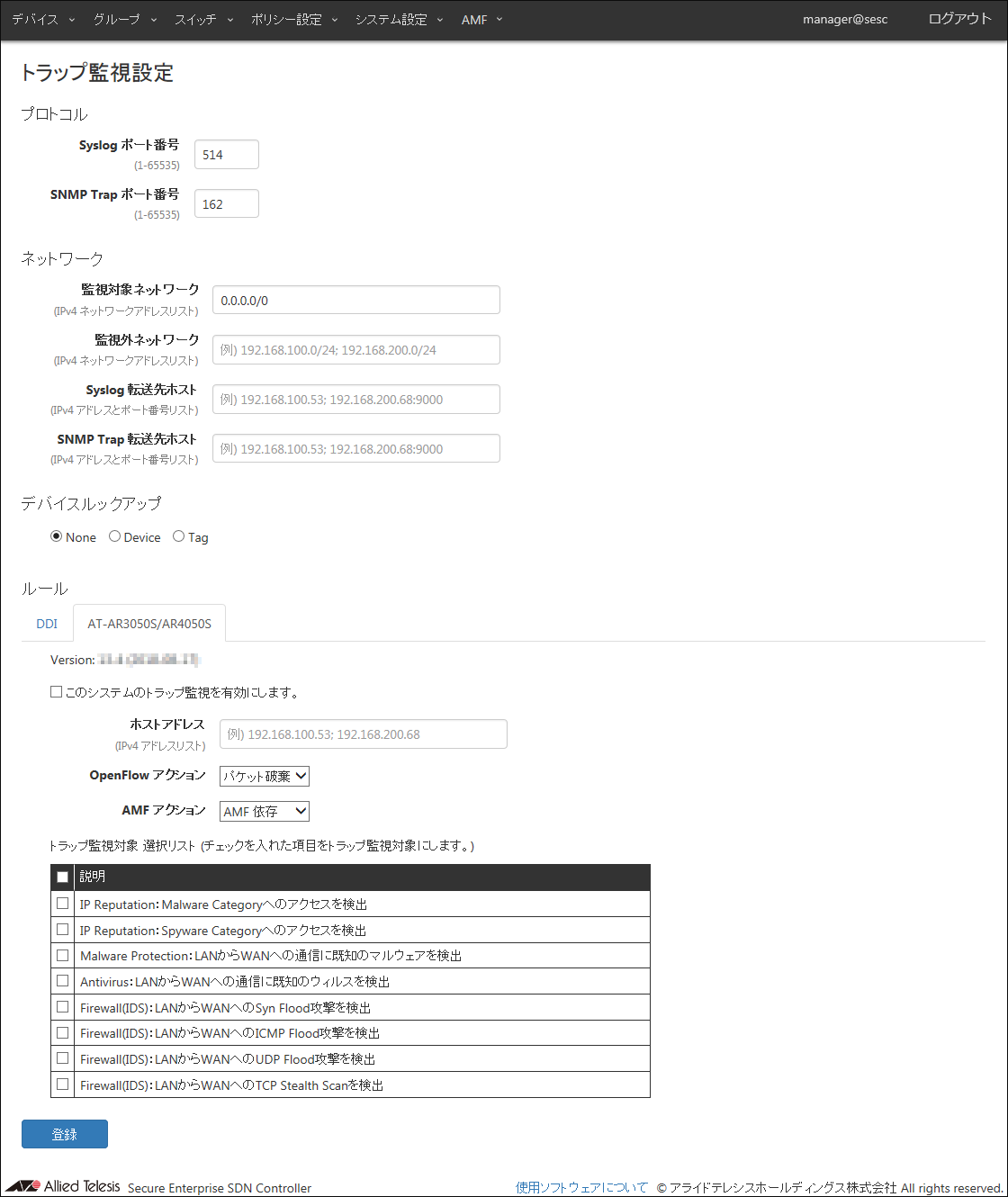
| Syslog ポート番号 | Syslogメッセージの受信ポート番号です。1~65535が設定できます。初期設定は514です。 |
| SNMP Trap ポート番号 | SNMPトラップの受信ポート番号です。1~65535が設定できます。初期設定は162です。 |
NoteAT-SESCは既に内部で使用しているポートがあります。使用しているポートについては、付録「AT-SESC内部で使用しているポート番号」をご参照ください。
Note一部の連携アプリケーションでは、監視対象ネットワーク、監視外ネットワークの設定が無効となるものがあります。
| 監視対象ネットワーク | Syslogメッセージおよびトラップによる監視の対象とするIPv4ネットワークアドレスを設定します。複数のネットワークアドレスを指定する場合は、セミコロン区切り(;)でネットワークアドレスを入力します。空欄または0.0.0.0/0に設定すると、すべてのネットワークが監視対象となります。初期設定は0.0.0.0/0です。 |
| 監視外ネットワーク | Syslogメッセージおよびトラップによる監視の対象から除くIPv4ネットワークアドレスを設定します。複数のネットワークアドレスを指定する場合は、セミコロン区切り(;)でネットワークアドレスを入力します。 |
| Syslog 転送先ホスト | トラップ監視モジュールが受信したSyslogメッセージを転送するホストを指定します。指定方法は転送先ホストのIPv4アドレスとSyslog待ち受けポート番号をコロン(:)で結合したものを使用します。複数のネットワークアドレスを指定する場合は、セミコロン区切り(;)で入力します。転送先ポートがプロトコルデフォルトポート番号(514)の場合は待ち受けポート番号の指定を省略できます。転送されるSyslogメッセージの送信元アドレスはAT-SESCのアドレスに変更されます。 |
| SNMP Trap 転送先ホスト | トラップ監視モジュールが受信したSNMPトラップを転送するホストを指定します。指定方法は転送先ホストのIPv4アドレスとトラップ待ち受けポート番号をコロン(:)で結合したものを使用します。転送先ポートがプロトコルデフォルトポート番号(162)の場合は待ち受けポート番号の指定を省略できます。複数のネットワークアドレスを指定する場合は、セミコロン区切り(;)で入力します。転送されるSNMPメッセージの送信元アドレスはAT-SESCのアドレスに変更されます。 |
| None | MACアドレスを対象にアクションを通知します。 |
| Device | デバイスを対象にアクションを通知します。 |
| Tag | デバイスタグを対象にアクションを通知します。 |
NoteAMFアプリケーションプロキシーの「IPフィルター」アクションのデバイスルックアップは未サポートです。
Noteトラップ監視ルールファイルは、弊社「AMF-SEC テクノロジー パートナープログラム」を通じて提供されます。パートナープログラムの詳細は、弊社ホームページより「テクノロジー パートナープログラム」をご覧ください。
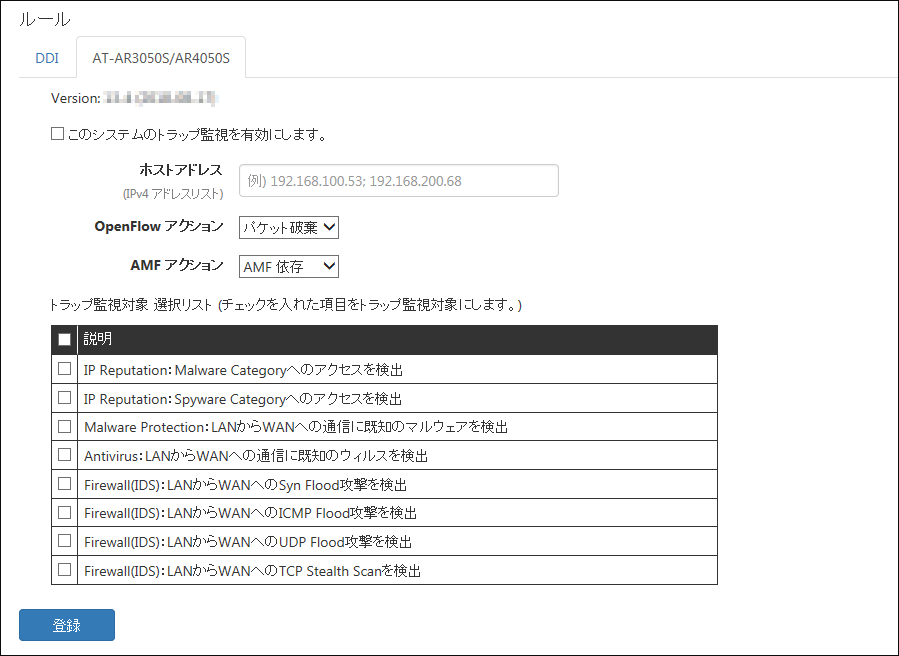
NoteAT-AR3050S/AT-AR4050Sによるデバイスの管理には、別途AT-AR3050S/AT-AR4050S側の設定が必要となります。また、サポートするUTM関連機能の種類と条件、検出可能な攻撃の種類と検出条件については、AT-AR3050S/AT-AR4050Sのコマンドリファレンスをご参照ください。
| Version | トラップ監視ルールのバージョンを表示します。 |
| ホストアドレス | AT-AR3050S/AT-AR4050SのSyslogメッセージの送信元IPv4アドレスを指定します。複数の送信元IPv4アドレスを指定する場合は、セミコロン区切り(;)でIPv4アドレスを入力します。初期設定は空欄で、任意の送信元IPv4アドレスのAT-AR3050S/AT-AR4050SからSyslogメッセージを受信します。 |
| OpenFlow アクション | AT-SESC管理下のOpenFlowスイッチで、該当デバイスの通信制御を行う際のアクションを選択します。
|
| AMF アクション | AMFアプリケーションプロキシー機能を使用して、該当デバイスの通信遮断を指示する際のアクションを選択します。
|
NoteAMF アクションのログ アクションを使用するには、お使いのAlliedWare Plus機器のプロキシーノード、エッジノードの双方ともファームウェアバージョン 5.4.9-0.x 以降が必要です。
| 登録 | 基本設定を登録します。 |
NoteSyslogメッセージ、SNMPトラップのメール記載機能は無効にすることはできません。
Noteメール通知設定の変更時、接続中のOpenFlowスイッチとの接続がいったん切断されます。
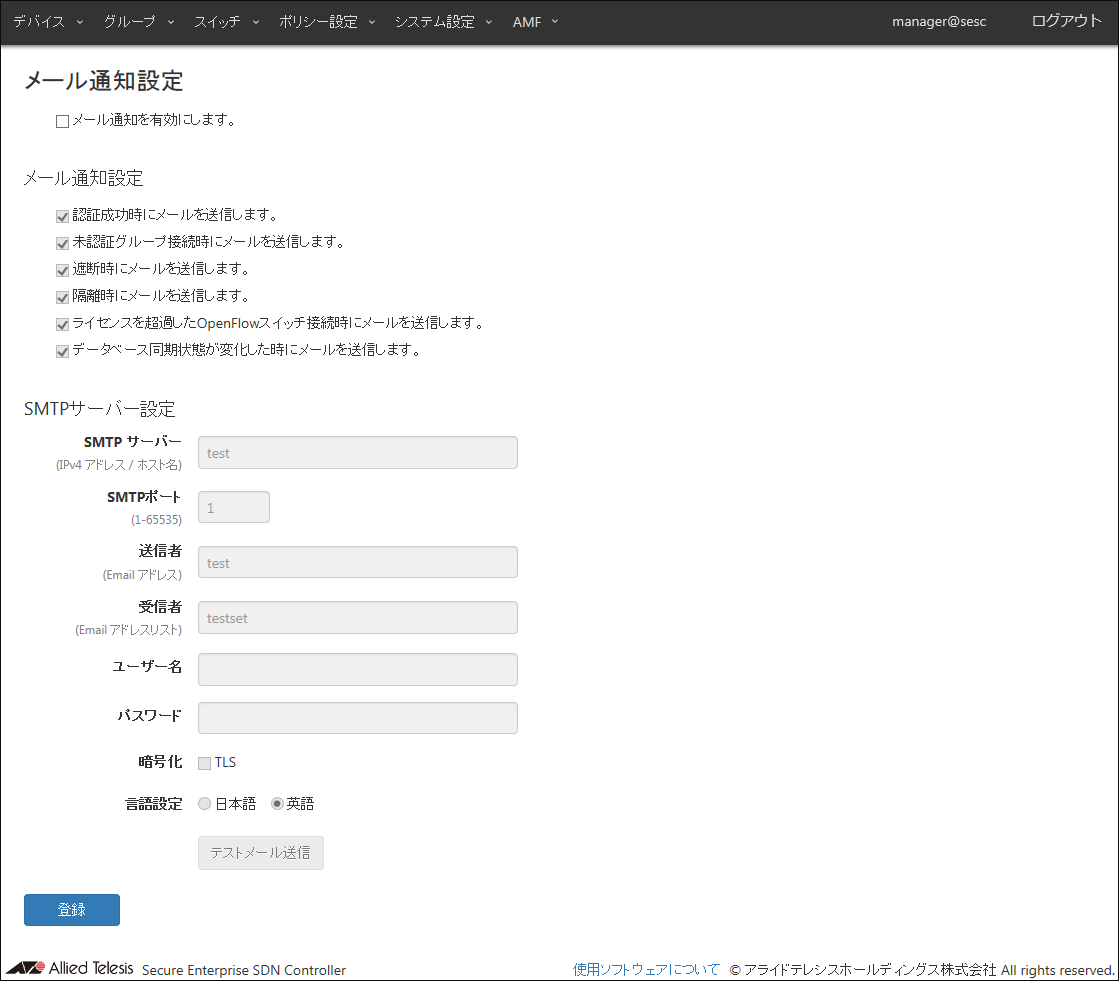
Note「遮断時にメールを送信します。」「隔離時にメールを送信します。」チェックボックスにチェックが入っている場合、AMFアプリケーションプロキシー機能によって遮断/隔離が行われた場合もメール通知されます。
| SMTP サーバー | メールの送信に使用するSMTPサーバーのIPv4アドレスを入力します。 |
| SMTPポート | SMTPサーバーのリスニングTCPポート番号を入力します。 |
| 送信者 | メール送信者のメールアドレスを入力します。 |
| 受信者 | メール受信者のメールアドレスを入力します。複数のメールアドレスを指定する場合は、セミコロン区切り(;)でメールアドレスを入力します。 |
| ユーザー名 | SMTPサーバーのユーザー名を入力します。 |
| パスワード | SMTPサーバーのユーザー名に対応するパスワードを入力します。 |
| 暗号化 | SMTPサーバーがTLSによる暗号化を使用する場合は、チェックボックスにチェックを入れます。 |
| 言語設定 | メールの言語を日本語、英語から選択します。 |
NoteAT-SESCは既に内部で使用しているポートがあります。使用しているポートについては、付録「AT-SESC内部で使用しているポート番号」をご参照ください。
Noteブラウザーの言語設定が日本語の場合、メールの言語設定を英語に設定した場合でも、メール本文の一部が日本語で表記される場合があります。ブラウザーの言語設定、メールの言語設定ともに英語に設定すると、メール本文が英語表記で送信されます。ただし、認証データに含まれる文字列や、連携する外部アプリケーションから送られるメッセージの表記は、メールにもそのまま表記されます。
NoteAMFアプリケーションプロキシー機能で「パケット破棄」、「リンクダウン」、「IPフィルター」のアクションで遮断された場合にメールを送信する場合は、「遮断時にメールを送信します。」にチェックを入れます。
| テストメール送信 | 設定された情報を用いてテストメールの送信を試みます。 |
| 登録 | SMTPサーバー設定を登録します。 |
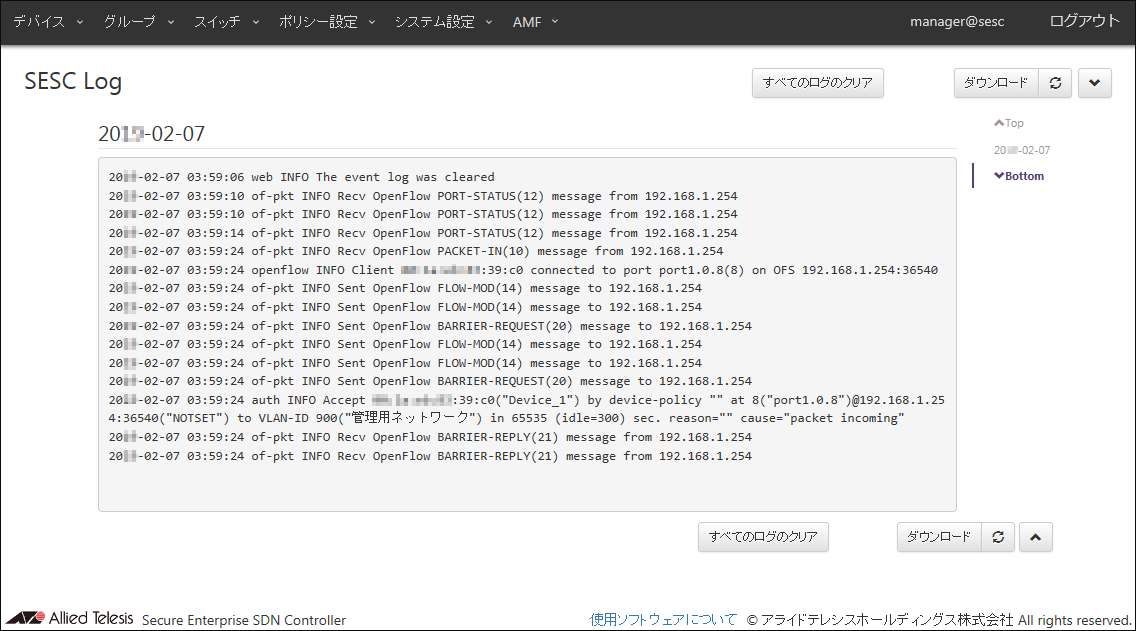
| すべてのログのクリア | AT-SESCが保持しているすべてのログを消去します。 |
| ダウンロード | 直近のログをダウンロードします(最大300,000件)。 |
| 更新 | 「SESC Log」画面の内容を最新の情報に更新します。 |

| 日時 | デバイスにアクションが適応された日時です。 |
| MAC アドレス | デバイスのMACアドレスです。 |
| デバイス ID | デバイスのIDです。 |
| デバイス IPv4 アドレス | デバイスのIPv4アドレスです。 |
| デバイスタグ | デバイスに設定されたタグです。 |
| 接続スイッチ ID | デバイスが接続しているスイッチのIDを表示します。 |
| 接続スイッチ IPv4 アドレス | デバイスが接続されたスイッチのIPv4アドレスです。 |
| 接続ポート ID | デバイスが接続されたポートのIDです。 |
| 接続ポート番号 | デバイスが接続されたスイッチのポート番号です。 |
| 状況 | デバイスに適応されたアクションのタイプを表示します。 |
| VLAN ID | デバイスが所属するVLAN IDです。 |
| ネットワーク ID | デバイスが所属するネットワークIDです。 |
| アクション ID | デバイスに適応されたアクションのIDです。 |
| 優先度 | デバイスに適応されたアクションの優先度を表示します。 |
| アクションの実行者 | デバイスに適応されたアクションの実行者を表示します。 |
| 原因 | デバイスに適応されたアクションの原因を表示します。 |
| 更新 | 「アクションログ」画面の内容を最新の情報に更新します。 |
| ダウンロード | 直近のログをダウンロードします(最大32万件)。 |
| アクションログのクリア | アクションログを消去します。 |
| 期間 | ○ | - | - |
| MAC アドレス | ○ | - | - |
| デバイス IPv4 アドレス | ○ | - | - |
| デバイスタグ | ○ | - | - |
| アクションの実行者 | ○ | - | - |
| 状況 | - | ○ | - |
(C) 2015-2020 アライドテレシスホールディングス株式会社
PN: 613-002214 Rev.L